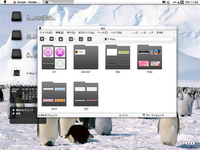 Windowsのエクスプローラーで表示設定を「縮小版」にした時に表示されるフォルダのサムネイルを変更する方法を、メモっておきます。
Windowsのエクスプローラーで表示設定を「縮小版」にした時に表示されるフォルダのサムネイルを変更する方法を、メモっておきます。
少し複雑なので、分かりにくいかもしれません。
注意書きをよく読んで覚悟の上、自己責任でお願いします。すみません。
まず始めに注意書きしておきます。
この方法はWindowsのシステムに関わる重要なファイルを触ります。
よって、失敗するとWindowsを破壊しかねません。
触るファイルのバックアップや、復元ポイントをあらかじめ作っておくことを激しくお勧めします。
ハイリスク、ローリターンだと思われる場合はお勧めできません。
なお、Windows XPオンリーだと思われます。
編集の準備(必要なソフトウェアなど)
C:\WINDOWS\system32の中のshell32.dllというシステムファイルを
適当な場所(デスクトップなど)にコピーします。
このコピーしたファイルをいじっていきます。
ファイルを編集するために、Resource Hackerというソフトをダウンロードします。
http://www.angusj.com/resourcehacker/
また、shell32.dllに含まれるアイコンファイルを作成したりバラバラにしたりするために、@icon変換というソフトもダウンロードします。
http://www.towofu.net/soft/aicon.php
以下の説明はFlat folderを例に進めていきます。
フォルダアイコンを抜き出し、新しいアイコンを作る
@icon変換を起動してshell32.dllを開くと、含まれるアイコンファイルがズラズラっと表示されます。
その中の「アイコン名」が"4"のアイコン(13個)を選択し、「マルチiconとして保存」します(場所は適当)。
保存したファイルが、フォルダアイコンの塊(マルチアイコン)であることがわかると思います。
@icon変換を再起動させ、保存したicoファイルを開きます。
この中の、サイズが96pxのものを好きなファイルに変更していきます。
色が32bitと8bitがあるので両方変えます。
Flat folderには32bitと8bitのアイコンが含まれていますので、
そのまま@icon変換にドロップすると二つのアイコンが追加されます。
既存の96pxのアイコン(2つ)を削除し、再びすべてを選択しマルチアイコンとして保存します。
(このときアイコンの並びをオリジナルのものと同じように揃えておきます。画像参照。)
![]()
これで、フォルダアイコンの完成です。
Resource Hackerを使ってアイコンをshell32.dllに挿入する
shell32.dllをResource Hackerで開きます。
左のツリー表示の中の「Icon Group」を開きその中の「4」の「1041」にフォルダアイコンが詰まっています。
Resource Hackerのメニューの「アクション」→「アイコンを置き換える」をクリックし先ほど作ったフォルダアイコンと置き換えると、各アイコンの「序数」がもともとの序数(16~28)と変わってしまいます。
たぶんシステム的にまずいことになる?と思いますので、直接置き換えないようにします。
この「序数」、実は6から始まっているので5個の適当なアイコンファイルを追加して最初に埋めてやります。
序数を埋める
以下のダミーアイコンをダウンロードしてください。(@icon変換で開くと5つのアイコンが含まれていると思います。)
Resource Hackerでshell32.dllを開いたまま「アクション」→「新しいリソースを追加する」をクリックしダミーアイコン(dummy.ico)を追加します。
このときリソース名、リソース言語は何でも構いません。
追加すると「Icon Group」の中に新しいリソースが加わっています(この時点では加えたアイコンの序数は1~5ではありません)。
更に、加えたリソースを開き「アクション」→「アイコンを置き換える」をクリックし、ダミーアイコン(dummy.ico)と置き換えます。
すると、新しく加えたリソースに含まれる5つのアイコンの「序数」が1~5になります。
これで、序数1~5を埋めることができました。
フォルダアイコンを置き換える
「Icon Group」の「4」のリソース(フォルダアイコン)を最初に作ったフォルダアイコンと置き換えます。
これで、アイコンの序数を変えることなく置き換えることができると思います。
新しく加えたリソースを削除しshell32.dllを保存します。
これで、フォルダアイコンを置き換えたshell32.dllが完成します。
Windowsに適用する
セーフモードでWindowsを起動します(起動の仕方は起動時にF8を押す。もしくは連打。)
C:\WINDOWS\system32にあるオリジナルのshell32.dllをリネームします(shell32_original.dllなど)。
新しく作ったshell32.dllをコピペします。
これで再起動するとフォルダアイコンが置き換わります。
今まで表示されていたフォルダ縮小画像はシステムのキャッシュとして残っているので昔のままですが
新しく作られたフォルダのサムネイルは置き換わっているはずです。
注意点
システムに違和感や不具合などが感じられた場合、速攻元に戻すことをお勧めします。
セーフモードで起動し、shell32_original.dllを元の名前に戻してあげれば元に戻るはずです。
なお、このshell32.dllというファイルはWindowsのアップデートでしょっちゅう元に戻ってしまいます(元に戻らない場合もありますが)。
その度に上記の方法で書き換えないといけないので覚悟しておいてください。
間違っても元に戻ったからといって古いshell32.dllで上書きしないようにしてください(どうなるかわかりません)。
飽くまで自己責任でお願いします。